
Joseph Goodman
0
3666
308
En la actualidad, su teléfono inteligente, su cámara réflex digital y su GoPro pueden grabar videos de alta calidad y alta resolución, pero wow, el tamaño de ese archivo de video puede aumentar rápidamente..
Sentirás el dolor cuando tu tarjeta de memoria se agote o quieras subir uno de estos videos para compartir en Internet.
La buena noticia es que puede reducir el tamaño de los archivos de video con bastante facilidad. La mala noticia es que, a menos que cambie la configuración correcta, perderá la calidad del video. ¿Cómo equilibras los dos? ¿Qué configuración debe cambiar para reducir el tamaño sin comprometer la calidad? Sigue leyendo para descubrir.
1. Elija el software adecuado
Realmente debería usar una computadora para esta tarea, no una tableta o un teléfono inteligente. La poderosa herramienta de escritorio Freno de mano es el convertidor de medios multiplataforma más útil que existe. Es completamente gratuito y funciona igual en Windows, Mac y Linux.
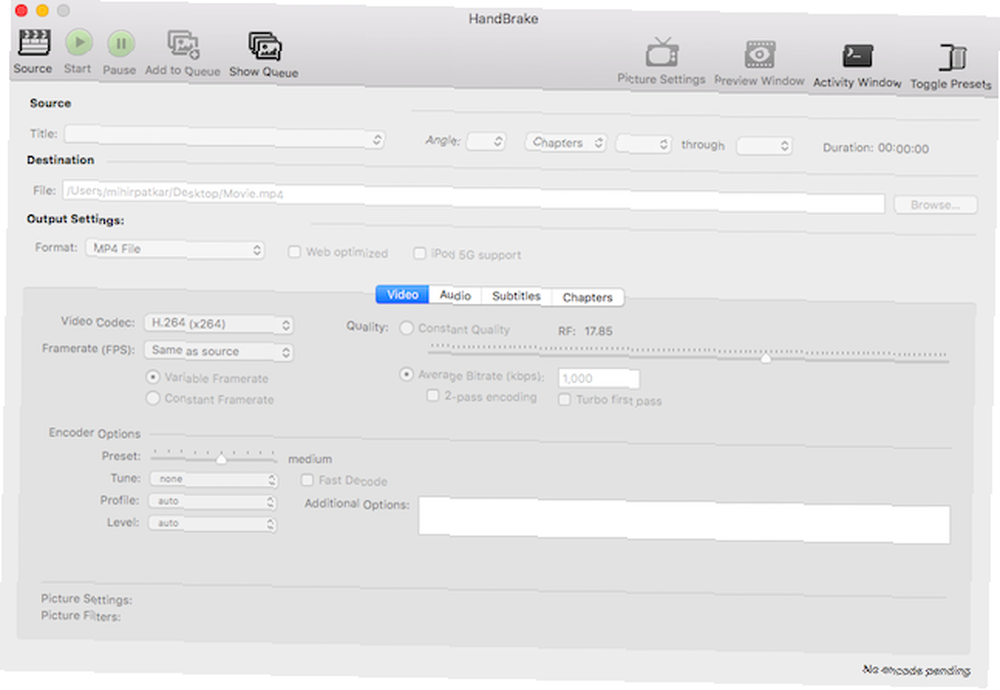
Si estás en Windows, también puedes probar el Freemake Video Converter, que tiene una interfaz más fácil sin embargo, El freno de mano hace un mejor trabajo de codificación y convertir videos, por lo que recomendaría aprender su interfaz y seguir con eso.
Mientras tanto, si su video tiene problemas, pruebe un mejorador de calidad de video para solucionarlos primero.
Descargar: Freno de mano para Windows, Mac o Linux (gratis)
2. Comience con el audio
Antes de comenzar a reducir la calidad de su video, diríjase a “Audio” pestaña en Freno de mano. Te sorprenderá cuánto espacio ocupan los canales de audio. A menos que hayas filmado un concierto, siempre aborda el audio primero.
Para cualquier video donde el habla humana es importante o la música no es una prioridad, esto es lo que debe hacer.
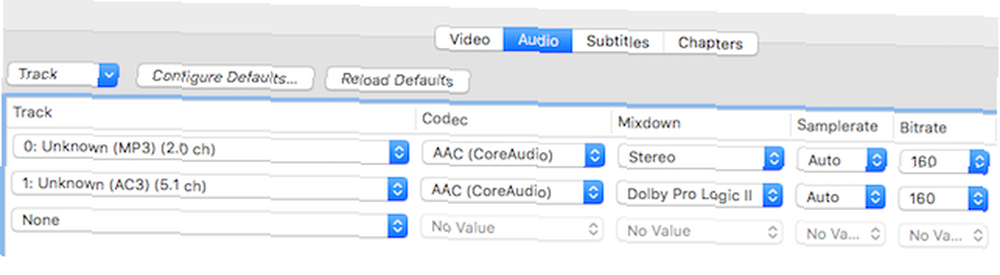
- Compruebe si hay más de una pista de audio.. Solo necesitas uno. Si es un archivo de película, busque el “Inglés” audio (o el idioma que desee). Si es un video que hizo, la primera pista probablemente será la correcta. Eliminar todas las otras pistas.
- En Codec, elija AAC (CoreAudio) o MP3. Estos son formatos de archivo de audio comprimido con pérdida. Los 10 formatos de audio más comunes: ¿Cuál debe usar? Los 10 formatos de audio más comunes: ¿cuál debe usar? Sabes sobre MP3, pero ¿qué pasa con AAC, FLAC, OGG o WMA? ¿Por qué existen tantos formatos de archivos de audio y hay un mejor formato de audio? que son lo suficientemente buenos para la mayoría de los casos. De hecho, incluso para conciertos u otros videos similares, puede elegir uno de estos formatos con pérdida y probarlo a una tasa de bits más alta.
- En Bitrate, elija 160 por defecto para la mayoría de los videos. Elija una tasa de bits más alta (256 o 320) si está convirtiendo un video donde la música es el elemento principal.
Te recomiendo que no te metas con la frecuencia de muestreo y simplemente configúrelo en Automático, pero se puede ajustar para optimizar el tamaño del archivo de audio 5 Consejos para optimizar el tamaño de los archivos de audio 5 Consejos para optimizar el tamaño de los archivos de audio Si alguna vez ha querido reducir el tamaño de un archivo de audio pero no estaba seguro cómo hacerlo sin afectar la calidad de la grabación, aquí está todo lo que necesita saber. . Para el habla humana, configure la muestra en 32, y si la música es importante, configúrela en 48.
3. Elija el mejor códec y contenedor
Idealmente, el video original que grabe debe usar el códec y contenedor de video de la más alta calidad. Cuando esté listo para reducir el tamaño, elija el códec y el contenedor más eficientes.
Cuál es la diferencia entre los dos? Básicamente, el códec es el codificador / decodificador que convierte un video en bytes (el “cerebro” eso determina la calidad base) mientras que el contenedor es el formato de archivo (el “cuerpo” que determina la compatibilidad con diferentes dispositivos y servicios).
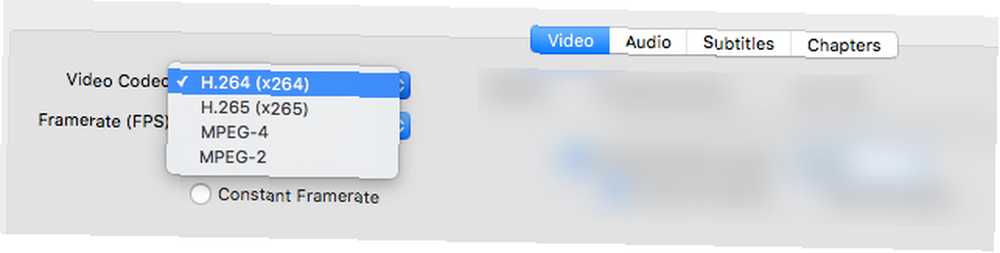
Elija H.264 como códec. Este es el códec más eficiente y popular para videos de alta definición y se dice que es casi dos veces mejor que MPEG-4 en la compresión de videos. También es reconocido por la mayoría de los dispositivos hoy en día, ya sea un televisor simple o el Raspberry Pi.
Al momento de escribir este artículo, realmente no necesita molestarse con su sucesor, el nuevo estándar H.265.

Elija MP4 como contenedor. Nuevamente, MP4 es eficiente, pero lo más importante, es el formato de archivo más ampliamente reconocido para videos. De hecho, YouTube, Vimeo y Facebook recomiendan MP4 como el contenedor preferido.
4. Reduzca la resolución de video
Es genial que su teléfono pueda grabar videos 4K, pero ¿tiene incluso un televisor o monitor listo para 4K para reproducirlo? La mayoría de las personas tienen televisores HD Ready o Full HD ¿Cuál es la diferencia entre HD Ready y Full HD? ¿Cuál es la diferencia entre HD Ready y Full HD? Los fabricantes de televisores y monitores de computadora pueden ser un grupo astuto, que usan diferentes siglas para disfrazar las capacidades de hardware. Bueno, no te preocupes más. Hemos explicado lo que realmente significa HD Ready. , pero el gran secreto es que la resolución de video no es tan importante como podría pensar.
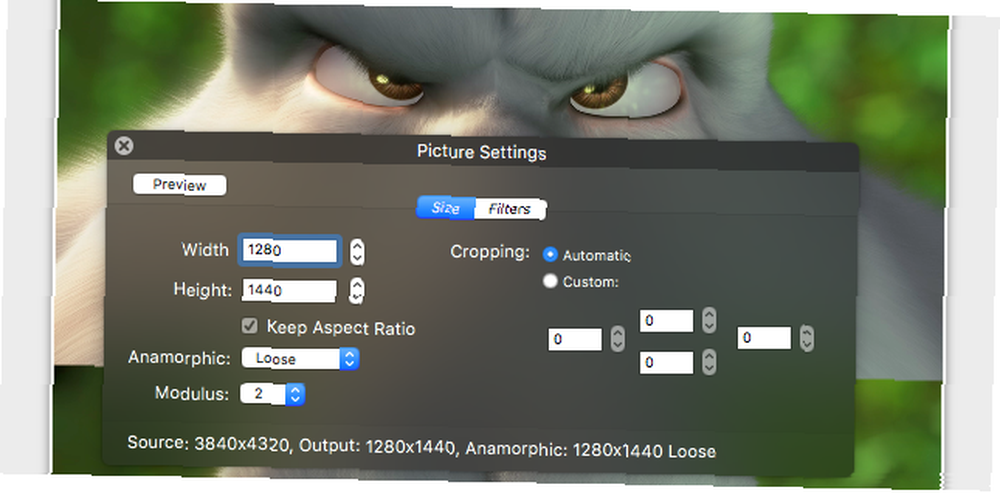
La resolución afecta en gran medida el tamaño del video, pero la calidad puede no verse muy afectada. ¿Qué tan lejos se sienta de la pantalla, la tecnología de mejora de escala del televisor? ¿Qué es el aumento de escala? ¿Como funciona? ¿Vale la pena? ¿Qué es el aumento de escala? ¿Como funciona? ¿Vale la pena? ¿Qué es el escalado? ¿Como funciona? ¿Es todo lo que parece ser? Aquí está todo lo que necesitas saber. , y la tasa de bits del video tendrá un impacto mayor o mayor.
Aquí hay una lista de resoluciones de uso común:
- 2160p (3840 × 2160)
- 1440p (2560 × 1440)
- 1080p (1920 × 1080)
- 720p (1280 × 720)
- 480p (854 × 480)
- 360p (640 × 360)
- 240p (426 × 240)
Como regla general para reducir el tamaño del archivo por resolución, verifique la resolución original del video y elija un nivel debajo de él. En Handbrake, encontrarás esto en “Configuraciones de imagen” en el menú superior derecho. Incluso puede consultar una Vista previa de la resolución reducida antes de comprometerse.
Si planea simplemente subir su video a YouTube Todo lo que necesita saber sobre cómo subir videos a YouTube Todo lo que necesita saber sobre cómo subir videos a YouTube Actualmente, hay tres formas de subir videos a YouTube. Aquí hay una mirada en profundidad sobre cómo usar su computadora, teléfono o consola de juegos. o Facebook, entonces 720p es la mejor opción (suponiendo que el tamaño del archivo es más importante para usted que la resolución). Facebook incluso limita la resolución a 720p, pero YouTube te permite subir hasta 4K.
5. Bitrate es el último recurso
El factor más importante para determinar la calidad de un video es su tasa de bits, por lo que debe ser su último recurso. En términos simples, la tasa de bits es la cantidad de datos que se muestran en un segundo ¿Qué es la tasa de bits y por qué es importante? [MakeUseOf explica] ¿Qué es Bitrate y por qué es importante? [MakeUseOf explica] Con la tecnología actual, podemos esperar grandes cantidades de velocidad y calidad con todo lo que hacemos en nuestras computadoras, nuestros teléfonos inteligentes y cualquier otro dispositivo reciente. Sin embargo, si bien este aumento en la velocidad y la calidad ... Cuantos más datos permita, más artefactos se pueden mostrar en la pantalla y mejor será la calidad del video..
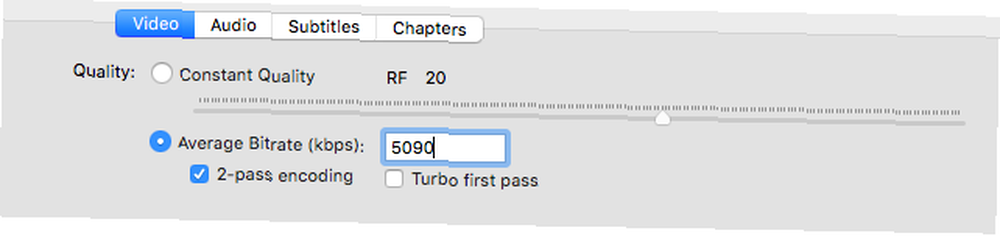
La mayoría de las DSLR graban video a altas velocidades de bits al igual que la mayoría de los programas de grabación de pantalla y screencasting Grabe su escritorio con estas 12 excelentes aplicaciones de Screencasting Grabe su escritorio con estas 12 excelentes aplicaciones de Screencasting ¿Necesita grabar su escritorio? Afortunadamente, encontrarás que las aplicaciones de screencasting son más comunes de lo que piensas. Estos son algunos de los mejores gratuitos. . Nuevamente, YouTube tiene algunas tasas de bits recomendadas que puede usar como regla general para cualquier archivo de video. No vaya por debajo de estos números recomendados., pero si su tasa de bits actual es mayor, puede reducirla de manera segura.
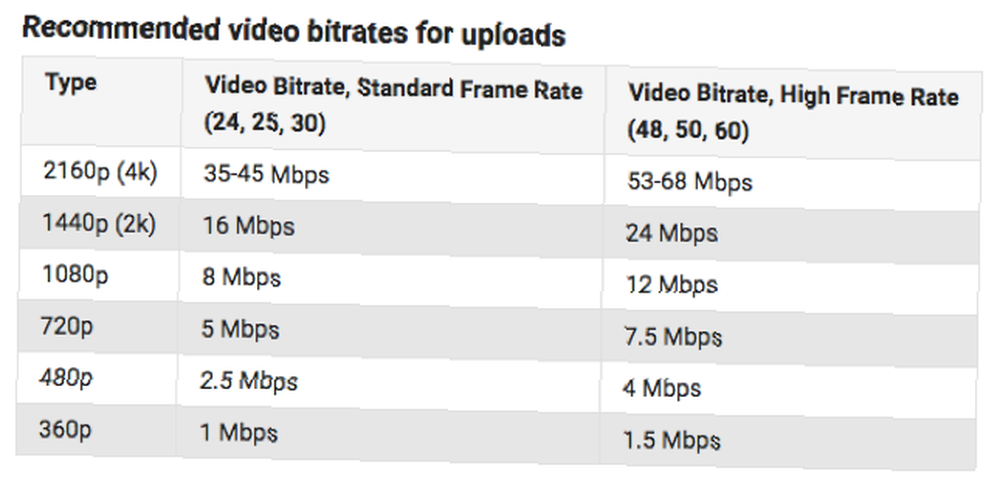
Es mejor mantener su tasa de bits variable en lugar de constante. En freno de mano seleccione Vídeo > Calidad > Bitrate promedio, e ingrese el número que mejor se corresponda con la resolución de su video, usando la tabla anterior. También marque la casilla para Codificación de 2 pasos.
6. No cambie las tasas de cuadros
Si alguien le dice que debe reducir la velocidad de fotogramas, no los escuche. Cada experto en video, sitio de alojamiento de video y editor de video dice que debe mantenga su video a la misma velocidad de cuadros en que fue grabado.
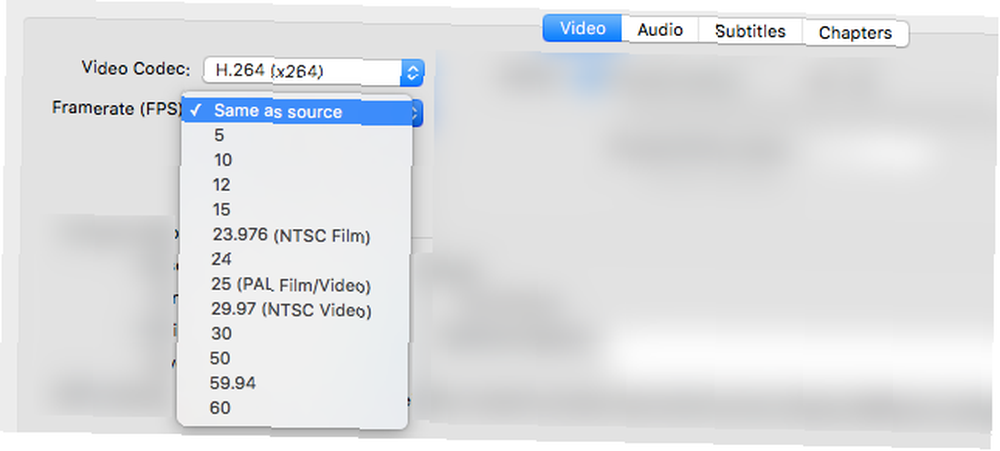
El ojo humano solo necesita 24-30 cuadros por segundo (FPS) para una imagen decente, por lo que puede parecer lógico reducir la velocidad de cuadro a ese rango. Sin embargo, hacerlo puede afectar la suavidad del video y, especialmente, hacer que el movimiento parezca desigual o poco natural..
Así que evite esto a menos que esté experimentando con videos en cámara lenta Cómo grabar videos en cámara lenta: 3 consejos para comenzar Cómo grabar videos en cámara lenta: 3 consejos para comenzar Todos quieren alejarse de una explosión en cámara lenta movimiento. Afortunadamente, con los teléfonos de hoy, es más fácil que nunca. .
Tienes otros trucos para compartir?
Con esta guía, debería poder reducir sustancialmente el tamaño del archivo de un video sin afectar en gran medida la calidad. Recuerde, vaya paso a paso, puede alcanzar el tamaño deseado antes de que necesite reducir la resolución o la tasa de bits. ¿Qué trucos usas para reducir el tamaño de un video que quieres compartir??
Y si realiza la edición en su dispositivo móvil, eche un vistazo a estas aplicaciones gratuitas de edición de video para iPhone y iPad. Las 6 mejores aplicaciones gratuitas de edición de video para iPhone y iPad. Las 6 mejores aplicaciones gratuitas de edición de video para iPhone y iPad. medios en tu iPhone o iPad? Aquí están las mejores aplicaciones gratuitas de edición de video para iPhone y iPad. .
Créditos de imagen: escala pan por kulyk a través de Shutterstock











